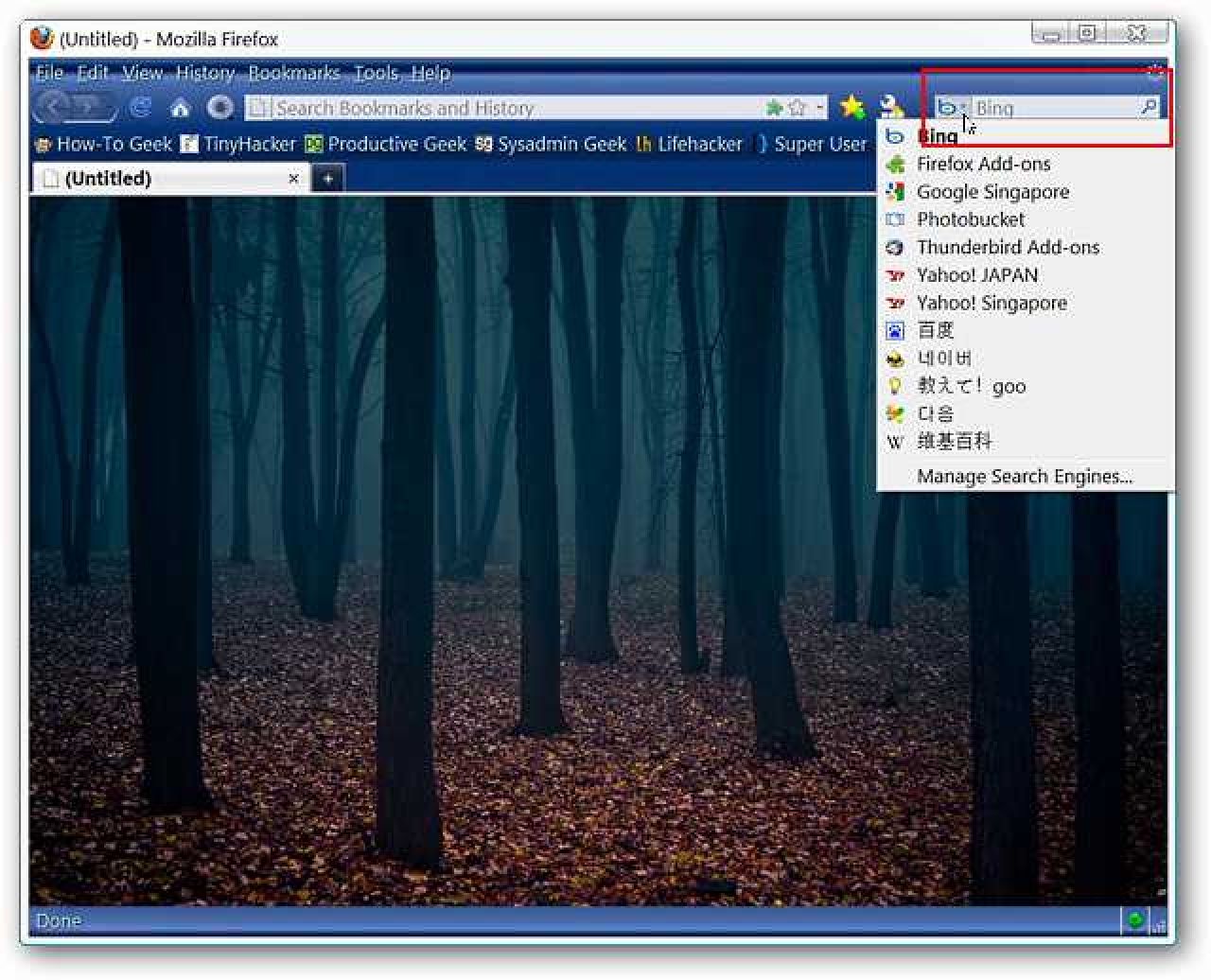Windows 8.1 cryptera automatiquement le stockage sur les PC Windows modernes. Cela aidera à protéger vos fichiers au cas où quelqu’un vole votre ordinateur portable et essaie de les atteindre, mais cela a des ramifications importantes pour la récupération de données.
Auparavant, «BitLocker» était disponible sur les éditions Professional et Enterprise de Windows, tandis que «Device Encryption» était disponible sur Windows RT et Windows Phone. Le chiffrement de l’appareil est inclus dans toutes les éditions de Windows 8.1 – et il est activé par défaut.
Quand votre disque dur sera chiffré
Windows 8.1 inclut «Pervasive Device Encryption». Cela fonctionne un peu différemment de la fonctionnalité BitLocker standard qui a été incluse dans les éditions Professionnel, Entreprise et Intégrale de Windows pour les dernières versions.
Avant que Windows 8.1 active automatiquement le chiffrement de périphérique, ce qui suit doit être vrai:
- Le périphérique Windows «doit prendre en charge la veille connectée et répondre aux exigences du Kit de certification matérielle Windows (HCK) pour TPM et SecureBoot sur les systèmes ConnectedStandby». (La source) Les anciens PC Windows ne prendront pas en charge cette fonctionnalité, tandis que les nouveaux appareils Windows 8.1 que vous choisirez auront cette fonctionnalité activée par défaut.
- Lorsque Windows 8.1 s’installe correctement et que l’ordinateur est préparé, le chiffrement du périphérique est «initialisé» sur le lecteur système et les autres lecteurs internes. Windows utilise une clé d’effacement à ce stade, qui est supprimée ultérieurement lorsque la clé de récupération est correctement sauvegardée.
- L’utilisateur du PC doit se connecter avec un compte Microsoft avec des privilèges d’administrateur ou joindre le PC à un domaine. Si un compte Microsoft est utilisé, une clé de récupération sera sauvegardée sur les serveurs de Microsoft et le chiffrement sera activé. Si un compte de domaine est utilisé, une clé de récupération sera sauvegardée dans les services de domaine Active Directory et le chiffrement sera activé.
Si vous disposez d’un ancien ordinateur Windows que vous avez mis à niveau vers Windows 8.1, il se peut qu’il ne prenne pas en charge le chiffrement de périphérique. Si vous vous connectez avec un compte d’utilisateur local, le chiffrement de périphérique ne sera pas activé. Si vous mettez à niveau votre appareil Windows 8 vers Windows 8.1, vous devrez activer le chiffrement de l’appareil, car il est désactivé par défaut lors de la mise à niveau.

Récupération d’un disque dur crypté
Le chiffrement de l’appareil signifie qu’un voleur ne peut pas simplement prendre votre ordinateur portable, insérer un CD Linux live ou un disque d’installation Windows et démarrer le système d’exploitation alternatif pour afficher vos fichiers sans connaître votre mot de passe Windows. Cela signifie que personne ne peut simplement extraire le disque dur de votre appareil, connecter le disque dur à un autre ordinateur et afficher les fichiers.
Nous avons déjà expliqué que votre mot de passe Windows ne sécurise pas réellement vos fichiers. Avec Windows 8.1, les utilisateurs Windows moyens seront enfin protégés par un cryptage par défaut.
Cependant, il y a un problème: si vous oubliez votre mot de passe et que vous ne parvenez pas à vous connecter, vous ne pourrez pas non plus récupérer vos fichiers. C’est probablement pourquoi le chiffrement n’est activé que lorsqu’un utilisateur se connecte avec un compte Microsoft (ou se connecte à un domaine). Microsoft détient une clé de récupération, vous pouvez donc accéder à vos fichiers en passant par un processus de récupération. Tant que vous êtes en mesure de vous authentifier à l’aide des informations d’identification de votre compte Microsoft, par exemple en recevant un message SMS sur le numéro de téléphone portable connecté à votre compte Microsoft, vous pourrez récupérer vos données chiffrées.
Avec Windows 8.1, il est plus important que jamais de configurer les paramètres de sécurité et les méthodes de récupération de votre compte Microsoft afin que vous puissiez récupérer vos fichiers si jamais vous êtes bloqué hors de votre compte Microsoft.

Microsoft détient la clé de récupération et serait en mesure de la fournir aux forces de l’ordre si elle était demandée, ce qui est certainement une préoccupation légitime à l’ère du PRISM. Cependant, ce cryptage offre toujours une protection contre les voleurs qui récupèrent votre disque dur et fouiller dans vos fichiers personnels ou professionnels. Si vous êtes préoccupé par un gouvernement ou un voleur déterminé qui est capable d’accéder à votre compte Microsoft, vous voudrez crypter votre disque dur avec un logiciel qui ne télécharge pas une copie de votre clé de récupération sur Internet, comme TrueCrypt.
Comment désactiver le chiffrement de périphérique
Il ne devrait y avoir aucune raison réelle de désactiver le chiffrement de l’appareil. Si rien d’autre, c’est une fonctionnalité utile qui, espérons-le, protégera les données sensibles dans le monde réel où les gens – et même les entreprises – n’activent pas le chiffrement par eux-mêmes.
Comme le chiffrement n’est activé que sur les appareils dotés du matériel approprié et sera activé par défaut, Microsoft a, espérons-le, veillé à ce que les utilisateurs ne voient pas de ralentissements notables des performances. Le cryptage ajoute une surcharge, mais la surcharge peut, espérons-le, être gérée par du matériel dédié.
Si vous souhaitez activer une autre solution de cryptage ou simplement désactiver complètement le cryptage, vous pouvez le contrôler vous-même. Pour ce faire, ouvrez l’application des paramètres du PC – faites glisser votre doigt depuis le bord droit de l’écran ou appuyez sur la touche Windows + C, cliquez sur l’icône Paramètres et sélectionnez Modifier les paramètres du PC.
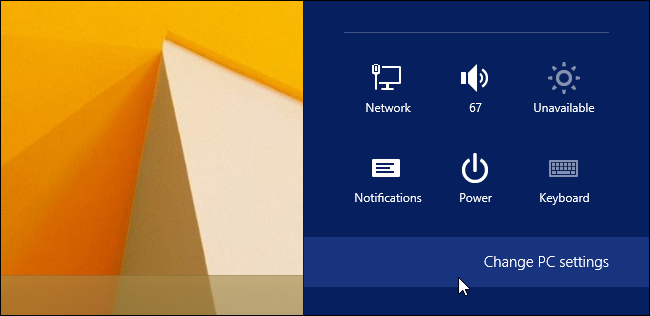
Accédez à PC et périphériques -> Informations sur le PC. Au bas du volet d’informations du PC, vous verrez une section de chiffrement de périphérique. Sélectionnez Désactiver si vous souhaitez désactiver le chiffrement de l’appareil ou Activer si vous souhaitez l’activer – les utilisateurs effectuant une mise à niveau à partir de Windows 8 devront l’activer manuellement de cette manière.
Notez que le chiffrement de l’appareil ne peut pas être désactivé sur les appareils Windows RT, tels que Microsoft Surface RT et Surface 2.
Si vous ne voyez pas la section Chiffrement de l’appareil dans cette fenêtre, vous utilisez probablement un appareil plus ancien qui ne répond pas aux exigences et ne prend donc pas en charge le chiffrement de l’appareil. Par exemple, notre machine virtuelle Windows 8.1 n’offre pas d’options de configuration de chiffrement de périphérique.

C’est la nouvelle norme pour les PC Windows, les tablettes et les appareils en général. Là où les fichiers sur les PC typiques étaient autrefois mûrs pour un accès facile par les voleurs, les PC Windows sont désormais cryptés par défaut et les clés de récupération sont envoyées aux serveurs de Microsoft pour être conservées en toute sécurité.
Cette dernière partie peut être un peu effrayante, mais il est facile d’imaginer que les utilisateurs moyens oublient leurs mots de passe – ils seraient très contrariés s’ils perdaient tous leurs fichiers parce qu’ils devaient réinitialiser leurs mots de passe. C’est aussi une amélioration par rapport aux PC Windows étant complètement non protégés par défaut.